Mi a monitor legjobb frissítési gyakorisága?
 A számítógép-monitorok legfontosabb működési paramétereinek listája tartalmazza a frissítési gyakoriságot. Ez a cikk segít megválaszolni azokat a kérdéseket, amelyek arról szólnak, hogy mi ez, miért kell módosítani, és milyen esetekben, éppen ellenkezőleg, az újrakonfigurálásnak nincs értelme.
A számítógép-monitorok legfontosabb működési paramétereinek listája tartalmazza a frissítési gyakoriságot. Ez a cikk segít megválaszolni azokat a kérdéseket, amelyek arról szólnak, hogy mi ez, miért kell módosítani, és milyen esetekben, éppen ellenkezőleg, az újrakonfigurálásnak nincs értelme.
Melyik paraméter a legoptimálisabb?
A kérdésre adott válasz a kijelző modelljétől függ. Például a régi katódsugárcsöves monitorokban a paraméterek tartománya 60-tól 85 Hz-ig terjedt, és egyes modellek akár 100 Hz-et is elérhettek, gyakran a vásárlás után kézi beállításra volt szükség.
A modern IPS LCD monitorok annak ellenére, hogy más kritériumok szerint kétségtelenül magasabb minőségi jellemzőkkel rendelkeznek, maximális frissítési gyakorisága 60 hertz, ami általában nem igényel újrakonfigurálást. Még ha ez a paraméter magasabb is a katódsugárcsöves monitoroknál, az IPS még mindig jobb eredményeket ér el, mivel technológiát használnak a képek a teljes képernyőn való felépítéséhez, nem pedig sorról sorra, mint az előző verzióban.
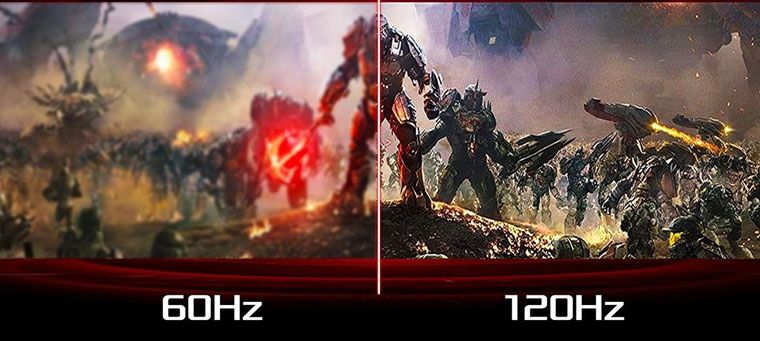
REFERENCIA! Egy gyorsabb modell a TN, ez a paraméter eléri a 120-at és néha akár a 144 hertz-et is.
Ez alapján arra lehet következtetni, hogy minél nagyobb a frissítési gyakoriság, annál jobb, és ez döntő szerepet játszhat a monitor kiválasztásánál. De ez tényleg igaz?
Mi a paraméter jelentősége
Először is próbáljuk meg kitalálni, mit is tartalmaz ez a fogalom.Köze van az emberi érzékeléshez, sőt a szem felépítéséhez is, kezdjük tehát ezzel.
Biológiailag megtörténik, hogy az emberi látás jobban érzékeli a mozgást a perifériás részén, mint a központi részén. De mivel a képernyőről érkező információkat pontosan a szemünk középső részében észleljük, a filmkészítők a mozi feltalálása óta ezt használják, hogy megmentsék a filmet, és 24 képkocka/másodperc sebességgel görgetik a filmet - ez a minimális szám. keretek a folyamatos mozgás illúziójához, és nem egy csúszdakészlet.
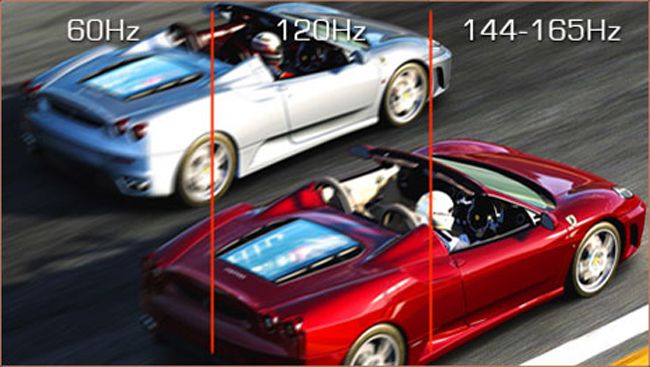
Ha azonban számítógépes játékokról van szó, a 24 képkocka másodpercenként nem elég. Az tény, hogy a kamera által rögzített mozgás természetesen „elmosódott”, de mivel a fókusz általában egy tárgyon van, a háttér elmosódása nem észrevehető. Számítógépes játékban, ha ezt szoftverben nem biztosítják, a leggyorsabb és legdinamikusabb képkockát is meg lehet állítani, és minden részlet jól látható lesz, hiszen ezt a videokártya a telepítéskor számolta ki. 24 képkocka/másodperc sebesség mellett az animáció „rángatósnak” tűnik, és nem egyenletes.
Kísérletileg bebizonyosodott, hogy a videojátékok megtekintéséhez az optimális sebesség másodpercenként 50 képkocka. Ebben az esetben miért van szüksége ennél a számnál nagyobb frissítési gyakoriságra? A helyzet az, hogy minden monitornak van válaszideje, nagyon kicsi, ezredmásodpercben mérve, de még mindig ott van. Ennek megfelelően minél több jel érkezik a mátrixba, annál egyenletesebb lesz a kép, amit a monitor képes lesz feldolgozni.
Ennek megfelelően normál számítógép-használathoz, beleértve a videók nézését is, a 60 hertzes frissítési frekvencia a legjobb megoldás. A modern videojátékokhoz legalább kétszer ennyire lesz szüksége.
Hogyan lehet megtudni
Ha Ön Windows 7 vagy 8 felhasználó, kattintson egy üres helyre az asztalon, és válassza a "Képernyőfelbontás" lehetőséget.
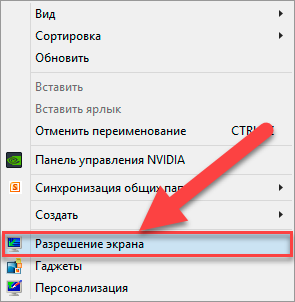
Ha több képernyő van, a „Kijelző” elemben válassza ki a kívántat, majd folytassa a következő lépéssel - „Speciális beállítások”.
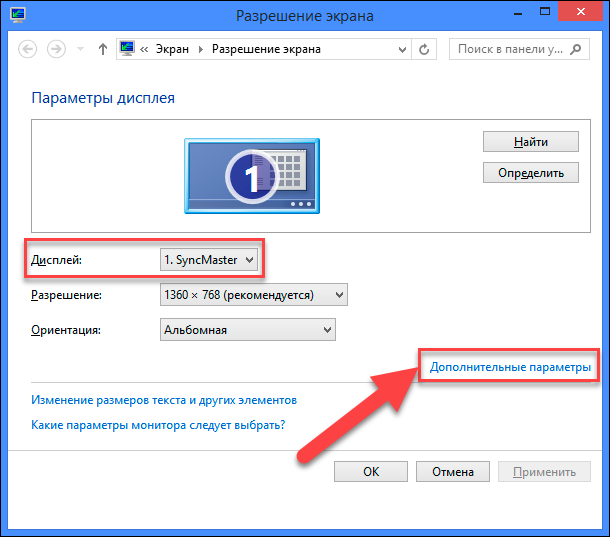
Lépjen a „Monitor” fülre, ahol a kívánt „Képernyőfrissítési gyakoriság” elem található.
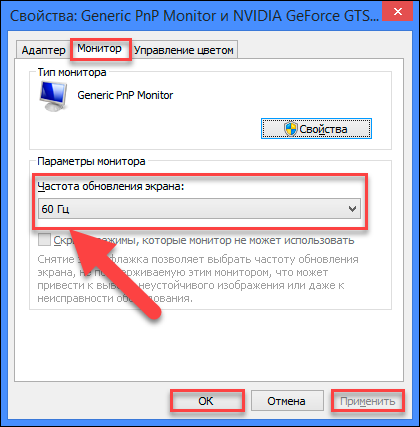
A modernebb Windows 10 rendszereknél a műveletek sorrendje nem sokban különbözik, és az asztalon lévő üres helyre kattintva kezdődik, és a „Megjelenítési beállítások” lehetőséget választja.
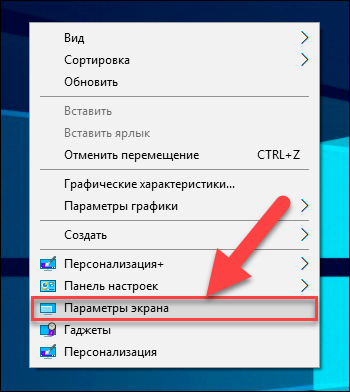
Az oldalsávon válassza a „Kijelző”, majd a „Speciális megjelenítési beállítások” lehetőséget.
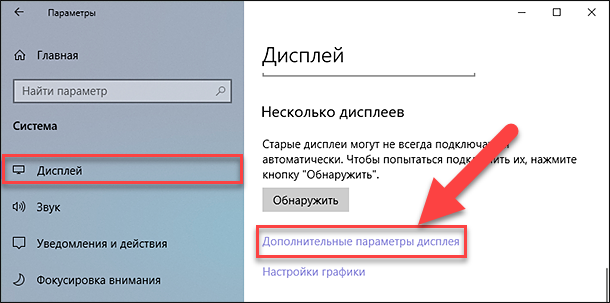
Ebben az ablakban kiválaszthatja a kívánt képernyőt is.
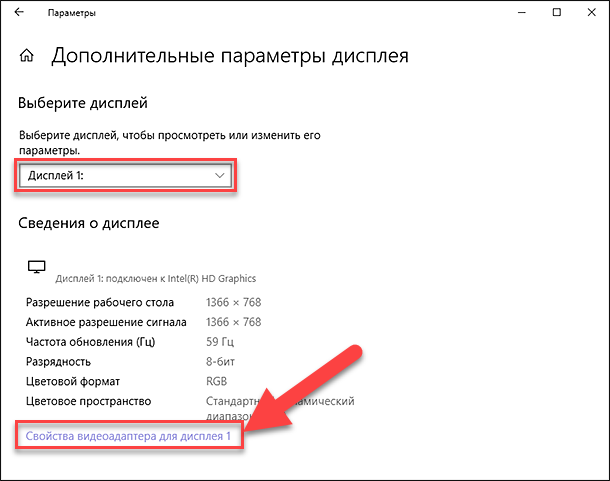
Ezt követően szüksége lesz a „Videóadapter tulajdonságainak megjelenítése” elemre.

Végül a Monitor fület választva az igényeinek megfelelően módosíthatja a képernyő frissítési gyakoriságát.





